2025 Recension av Photoroom Background Remover
Innan AI var det en komplicerad uppgift att ta bort bakgrunder från bilder. Det utförs vanligtvis av proffs med tillgång till dyr programvara och många års utbildning. Men idag finns det verktyg som Bakgrundsborttagare för fotorum har gjort det enkelt för alla att ta bort bakgrundsbilder. I det här inlägget kommer vi att gå igenom det viktigaste i Photoroom och visa dig hur det kan hjälpa dig att radera bildbakgrunder. På så sätt kan du lägga din motivbild över valfri bakgrund eller design. Om du vill veta mer om vad det kan erbjuda dig, läs vidare!
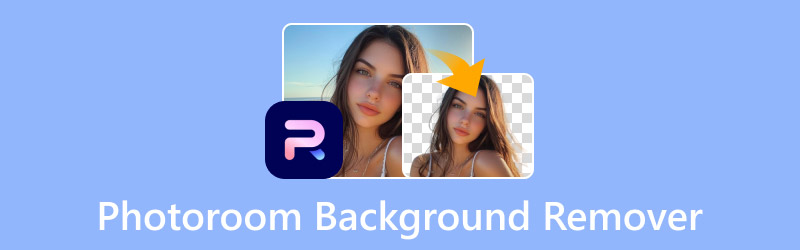
SIDINNEHÅLL
Del 1. Vad är Photoroom BG Remover
Innan vi går vidare, låt oss ge er en kort höjdpunkt Fotorum BG-borttagareI grund och botten är det ett internetbaserat verktyg som är byggt för att radera bakgrunder från alla bilder. Photorooms AI kan upptäcka motivet i en bild och effektivt separera det från bakgrunden. Bäst av allt är att det är helt automatiserat, vilket innebär att du inte behöver radera bakgrunden manuellt.
Förutom att ta bort bildbakgrunder fungerar det också som en AI-bildbakgrundsväxlarePhotoroom ger dig möjlighet att ersätta den raderade bakgrunden med en färg eller bild. Dessutom låter det dig skapa en ny bakgrund med hjälp av AI genom textmeddelanden. Det innehåller också ytterligare verktyg för att lägga till text och infoga element som former, grafik, logotyper, kampanjer, tillbehör och mer.
Vad kan Photoroom BG Remover göra för dig:
- Helautomatiskt verktyg, vilket eliminerar manuell borttagning av bakterier.
- Stöder att lägga till anpassningsbar text och infoga element.
- Ger estetiska färger och otaliga bildbakgrunder.
- Inkluderar AI-bakgrundsfunktion för att generera nya bakgrunder.
Formatkompatibilitet:
- Inmatningsformat: Bilder i format som JPG och PNG, i alla bilddimensioner.
- Utdataformat: JPG för ersatt bakgrund och PNG för transparent bakgrund.
| PRISSTRUKTUR | |||
| Planera | Pris (månadsvis) | Krediter (månadsvis) | Inkludering |
| Fri | $0 | 10 | Vattenstämplade bilder |
| Grundläggande | $20 upp till $20 000 | 1 000 upp till 1 000 000 | Tar bort bakgrunden Beskärning eller storleksändring av bild Åtkomst till bakgrundsfärger |
| Plus | $100 upp till $100 000 | 1 000 upp till 1 000 000 | Tillgång till AI-bakgrunder Tillgång till AI-skuggor Åtkomst till andra GenAI-funktioner |
| Företag | Kontakta fotorummet | ||
Del 2. För- och nackdelar med Photoroom-bakgrundsborttagning
Det är viktigt att känna till för- och nackdelarna med Photoroom Background Eraser för att fatta ett välgrundat beslut. Att förstå fördelarna kan hjälpa dig att se värdet det kan ge. Samtidigt kan medvetenhet om begränsningarna förhindra överraskningar efter att du har bestämt dig för verktyget.
Det goda:
- Den erbjuder otaliga bildbakgrunder.
- Det gör det möjligt att lägga till anpassningsbar text till bilden.
- Den stöder generering av nya bakgrunder med hjälp av AI.
- Det kräver ingen manuell bakgrundsborttagningsprocess.
- Den isolerar motivet korrekt från enkla bilder.
Det dåliga:
- Det erbjuder bara tio gratiskrediter per månad.
- Den har svårt i bilder med invecklade kanter.
- Dess AI Shadow-funktion är inte tillgänglig gratis.
- Den har begränsat formatstöd, endast PNG och JPG.
- Dess gratisversion laddar ner bilden i SD-upplösning.
Om du har extra tid kanske du också vill kolla det bästa appar för bakgrundssuddning.
Del 3. Hur man tar bort bakgrunden i Photoroom
Photoroom Background Remover förenklar processen att ta bort bakgrunder med hjälp av AI-teknik. Den erbjuder en automatisk borttagningsprocess tillsammans med alternativ för att lägga till färg eller bild som en ny bakgrund. Om du vill veta hur det fungerar, följ guiderna nedan:
Steg 1. På Photoroom-startsidan klickar du på Börja från ett foto för att lägga till bilden. Därefter förhandsgranskas bilden med en tydlig bakgrund; klicka på Redigera gratis för att fortsätta.
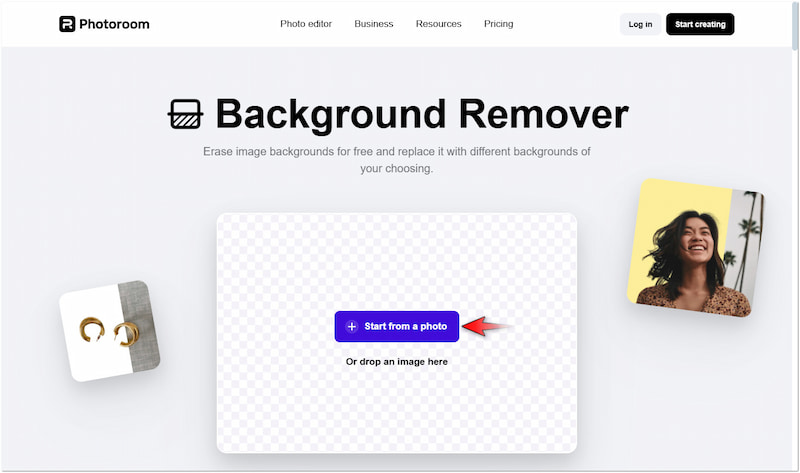
Steg 2. På redigeringssidan i Photoroom klickar du på Bakgrunder för att få åtkomst till olika bakgrundsalternativ. Du kan välja Helfärgad, Bild eller AI-bakgrund (endast om du prenumererar).
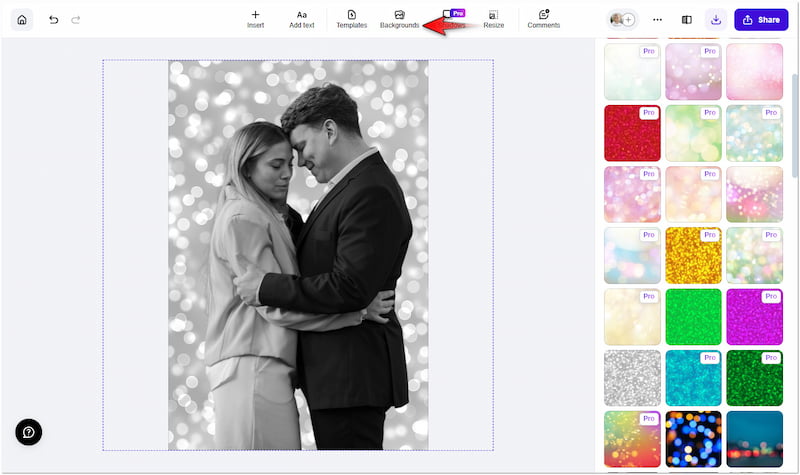
Steg 3. När du har slutfört bakgrundsersättningen klickar du på pilen i navigeringsfönstret uppe till höger. Välj Förhandsgranska under Exportkvalitet och klicka på Ladda ner att spara.
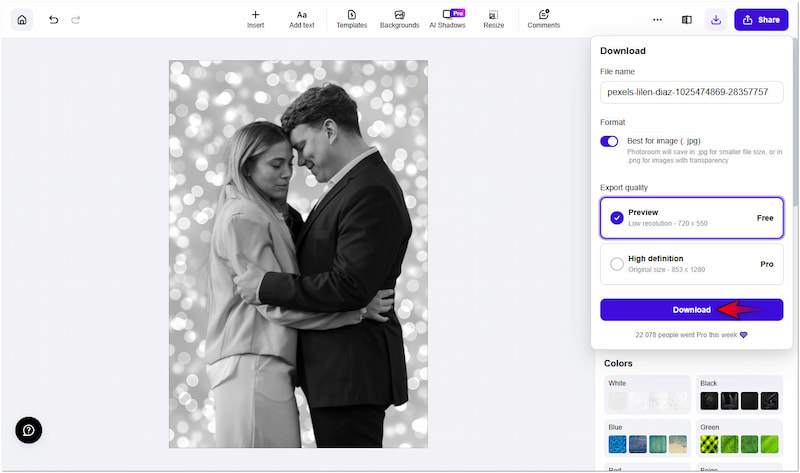
Använda fotorummet för att ta bort bakgrund från bilder var en trevlig upplevelse. Jag spenderade tid på att utforska utbudet av bakgrunder som fanns tillgängliga, och jag tyckte att de var riktigt bra. Jag är dock lite besviken på de flesta bildbakgrunder eftersom de inte är tillgängliga gratis.
Del 4. Ett bra alternativ till Photoroom BG Remover
Photoroom kan effektivt ta bort bakgrund, men erbjuder begränsad eftertext och laddar ner bilder i SD-upplösning. Om du vill ta bort bakgrund från dina bilder utan eftertextbegränsningar och med högkvalitativa resultat, Vidmore Background Remover Online är värt att utforska. Det är ett mycket effektivt verktyg för bakgrundsborttagning som drivs av den senaste AI-tekniken.
För att inte tala om att Vidmore Background Remover Online stöder både automatisk och manuell bakgrundsborttagning. Efter att bakgrunden har rengjorts tillhandahåller den verktyg för att förbättra motivbilden. Du kan använda funktionen Behåll och radera för kanter och verktyg för att beskära, vända och rotera. Dessutom tillåter den att ersätta den borttagna bakgrunden med en enfärgad eller genom att ladda upp en anpassad bild.
Vad Vidmore Background Remover Online kan göra för dig:
- Drivs av den senaste och ständigt uppdaterade AI-tekniken.
- Stöder både automatisk och manuell borttagning av bakgrundsbilder.
- Ersätt den borttagna bakgrunden med en färg eller en personlig bild.
- Innehåller ytterligare verktyg för att beskära, rotera och vända motivet.
Steg 1. Nå Vidmore Background Remover Online genom att gå till dess officiella hemsida.
Steg 2. På Vidmores hemsida, klicka på Ladda upp bild knappen för att lägga till bilden. Om din bild kommer från internet kan du använda dra-och-släpp-funktionen för enkel uppladdning.
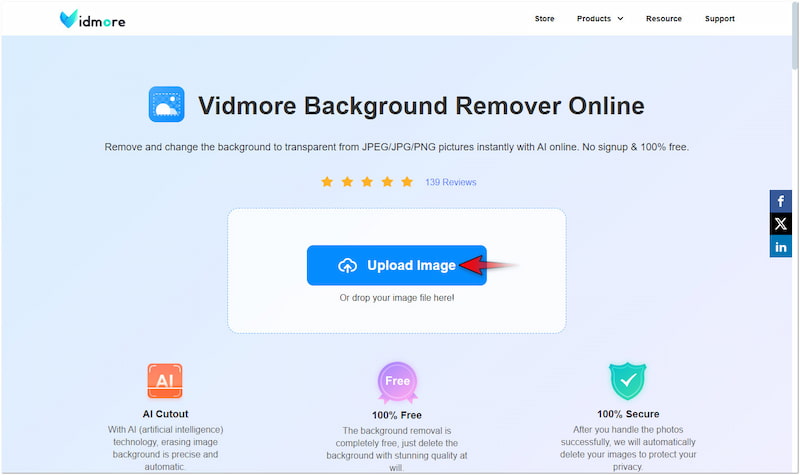
Steg 3. När du har importerat bilden kommer Vidmore Background Remove Online att skanna motivbilden. Därefter kommer den att separera den korrekt från bakgrunden.

Steg 4. På redigeringssidan kommer du att gå till Kantförfina avsnitt för finjustering av kanterna. Använd verktygen Behåll och Radera för att förfina motivets kanter om det behövs.

Steg 5. Byt till Redigera avsnittet för att ändra den borttagna bakgrunden. Du kan välja en enfärgad färg eller klicka på knappen Bild för att ladda upp din personliga bild.
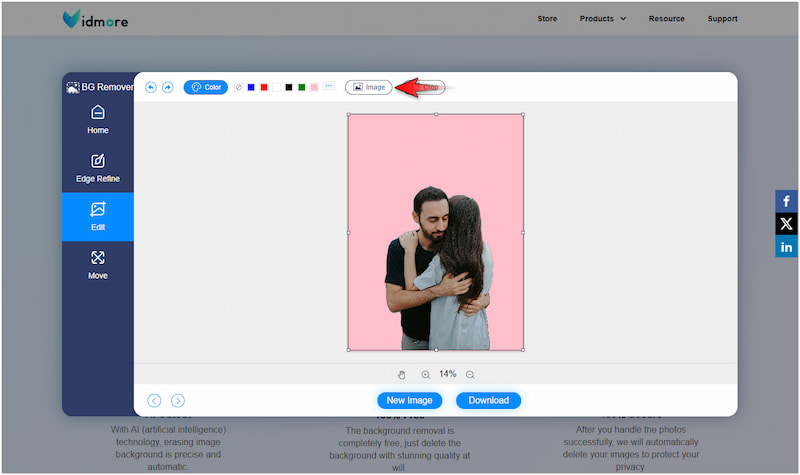
Steg 6. I detta skede, fortsätt till Flytta avsnittet för att korrigera bildens orientering och storlek. Om du är nöjd med resultatet klickar du på Ladda ner knappen för att exportera den slutliga bilden.
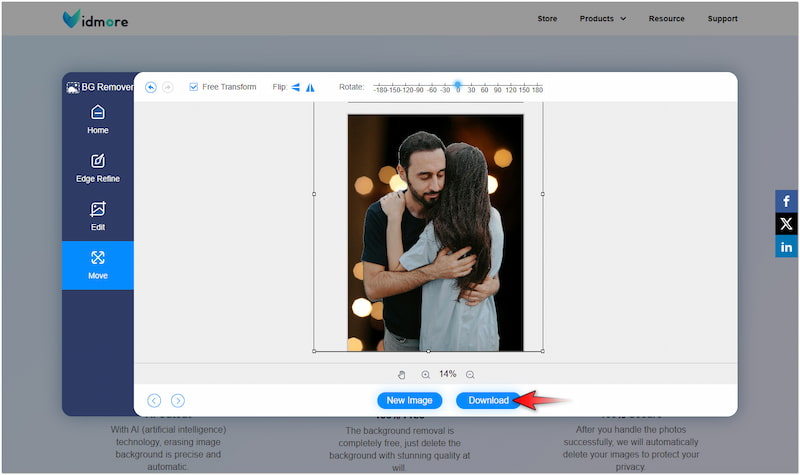
Att använda Vidmore Background Remover Online var en enkel och fantastisk upplevelse. Jag tyckte att det var effektivt för att ta bort bakgrunder och ändra bakgrundsfärg eller bild. Det jag gillar mest med den är att den tar bort bakgrunden på ett exakt sätt, även om den har invecklade detaljer.
Del 5. Vanliga frågor om Photoroom Background Remover
Är Photoroom gratis?
Nej, Photoroom är faktiskt inte gratis; det erbjuder bara en gratis provperiod. Photorooms gratis provperiod ger tillgång till grundläggande funktioner och tio gratis krediter.
Kan jag använda Photoroom för att ta bort logotypbakgrunden?
Ja, du kan använda Photoroom för att ta bort bakgrunden från logotypenAlla typer av bilder kan laddas upp i Photoroom så länge de sparas i format som PNG och JPG.
Vilken gratis AI kan ta bort en bildbakgrund?
Den kostnadsfria AI som kan ta bort en bildbakgrund är Vidmore Background Remover Online. Jämfört med Photoroom, med en kreditgräns på tio gratispoäng, är detta verktyg helt gratis att använda.
Slutsats
Photoroom Background Remover gör det möjligt att ta bort bakgrundsbilder på några sekunder. Även om det har begränsade gratis krediter kan det vara ett bra alternativ för tillfälligt bruk. Men om du arbetar med en stor samling bilder är Vidmore Background Remover Online värt att överväga. Det låter dig bearbeta bilder utan att behöva spendera några pengar på ytterligare krediter. Dessutom kan du spara den slutliga bilden i hög kvalitet.



